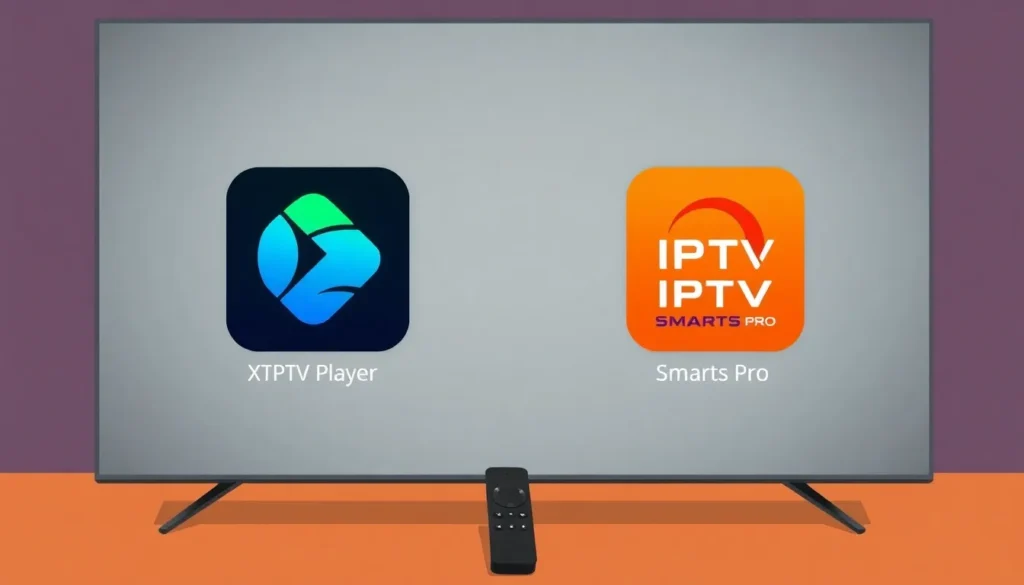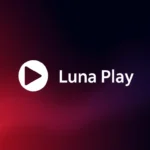“`html
Os 2 Melhores Aplicativos para Desbloquear Conteúdo em Dispositivos Android
Neste artigo, apresentaremos um guia completo com os dois melhores aplicativos para você instalar e utilizar em qualquer dispositivo Android, seja uma TV Box, um Fire TV Stick ou uma Android TV. O foco é mostrar o passo a passo para configurar os players XCTPTV Player e IPTV Smarts Pro.
Estes aplicativos são players gratuitos, o que significa que você não precisará adquirir licenças para usá-los. O único requisito é possuir o acesso (URL, usuário e senha) fornecido pelo seu provedor de serviços de streaming.
Se você já possui suas credenciais, pode seguir as instruções abaixo. Caso ainda não tenha um acesso para testar, é possível solicitar um teste de 3 a 4 horas, conforme mencionado, para experimentar os aplicativos.
Passo 1: Preparando o Dispositivo Android (Exemplo com Fire TV Stick)
O processo a seguir é baseado na instalação em um Fire TV Stick, mas o caminho é similar para outros dispositivos Android (TV Box, Realme, Google TV, etc.).
Instalando o Downloader
O primeiro passo é baixar o aplicativo Downloader, pois ele funcionará como uma loja alternativa (semelhante à Play Store) para instalar apps que não estejam disponíveis diretamente na loja oficial do seu dispositivo.
- No menu principal do seu dispositivo, acesse a lupa de pesquisa.
- Navegue para baixo e digite “downloader”.
- Selecione o aplicativo Downloader que aparecer e clique em Baixar e Instalar.
Por que usar o Downloader? Ele é essencial para baixar aplicativos fora da loja padrão do sistema Android. Ao abrir o Downloader pela primeira vez, permita que ele tenha acesso ao seu dispositivo clicando em OK.
Configurações de Segurança (Fontes Desconhecidas)
Para garantir que os aplicativos baixados via Downloader sejam instalados corretamente, é necessário ativar uma permissão específica nas configurações de desenvolvedor:
- Retorne ao menu principal (botão de casinha do controle).
- Vá até as Configurações (ícone de engrenagem).
- Navegue até a seção Meu Fire TV (ou similar, dependendo do seu dispositivo) e acesse Informações.
- Clique repetidamente sobre a informação do seu dispositivo (ex: “Fire TV Stick”) até que a mensagem “Você agora é um desenvolvedor” apareça.
- Volte para as Configurações e encontre Opções do Desenvolvedor.
- Ative a opção Depuração ADB.
- Role para baixo e ative a opção Instalar aplicativos de fonte desconhecida.
- Encontre o Downloader na lista de aplicativos e ative a permissão para ele instalar fontes desconhecidas.
Esta etapa evita erros durante a instalação de aplicativos baixados externamente.
Passo 2: Instalando o XCTPTV Player
Agora, utilizaremos o Downloader para instalar o primeiro player.
- Abra o aplicativo Downloader novamente.
- No campo de URL/código, você digitará o código para baixar o XCTPTV Player: digite
63207e clique em Go. - Você será redirecionado para uma página com uma contagem regressiva de 5 segundos. Após o término, o download e a instalação começarão automaticamente no seu dispositivo.
O XCTPTV Player é um aplicativo clássico para serviços de streaming, disponível em várias plataformas (Android TV, TV Box, iPhone, etc.). Para o Fire TV Stick, este método garante a instalação mesmo que ele tenha sido removido da Play Store.
Ao abrir o aplicativo instalado, você precisará preencher os campos de URL, Usuário e Senha fornecidos pelo seu provedor de stream.
Passo 3: Instalando o IPTV Smarts Pro
Vamos retornar ao Downloader para instalar o segundo aplicativo da nossa lista:
- Abra o Downloader mais uma vez.
- No campo, insira o código para o IPTV Smarts Pro: digite
7852e clique em Go. - Aguarde a contagem regressiva de 5 segundos e a instalação será iniciada no seu dispositivo.
O Smarters é outro excelente player, com diversas versões como Smarters Light, Play ou Pro, dependendo do dispositivo que você for usar. Após a instalação, abra-o.
Ao iniciar o IPTV Smarts Pro, você deverá selecionar a opção para TV (no caso de TV Box/Stick). Clique em Aceitar os termos e, em seguida, escolha Entrar com API de Código/Extrem para configurar suas credenciais de acesso.
Finalizando: Criando Atalhos na Tela Principal
Para facilitar o acesso, você pode mover os aplicativos recém-instalados para a tela inicial:
- Vá até Aplicativos no menu do seu dispositivo. Todos os apps instalados estarão listados ali.
- Pressione e segure o botão do meio (OK/Select) no controle remoto sobre o aplicativo que deseja mover (tanto o XCTPTV quanto o Smarts).
- Com o aplicativo selecionado, arraste-o para cima, posicionando-o entre os primeiros da lista, que são os atalhos da tela inicial.
Isso tornará o acesso aos players muito mais prático e direto.
Esperamos que este guia detalhado tenha sido útil para você configurar seus serviços de streaming em dispositivos Android. Se você está em busca de uma experiência de TV online com velocidade, qualidade 4K, mais de 5.000 canais, além de um vasto catálogo de séries e esportes, não hesite em entrar em contato conosco pelo WhatsApp. Podemos te ajudar a encontrar a melhor solução para assistir a tudo em qualquer lugar com suporte dedicado.
“`